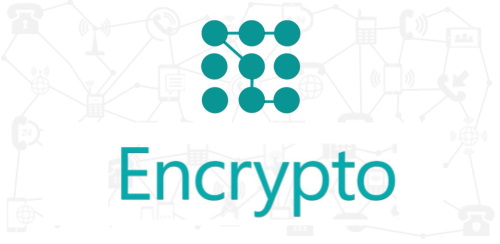Разделение экрана windows 10
Добрый день! Разделение экрана — полезная функция, позволяющая сделать использование Вашего ПК более комфортнее. Из этой статьи Вы узнаете, как разделить экран на 2 и более частей различными способами.
Разделение экрана с помощью функции «Прикрепить окна» в Windows 10
Данная возможность предусмотрена операционной системой по умолчанию. Если по каким-то причинам она отключена, Вы легко и просто можете это исправить с помощью нескольких шагов:
- Откройте параметры
- Найдите вкладку «Система»
- Откройте меню «Многозадачность» > «Прикрепить окна»
- Проверьте настройки данного раздела.
Для того чтобы воспользоваться этим способом разделения экрана Вам нужно:
- Перетащить открытое окно в нужный угол, когда будет показана область закрепления отпустите кнопку мыши.
- При перетаскивании влево или вправо вы увидите предложение выбрать окно для оставшейся части экрана из списка открытых, выберите его и оно займёт всё свободное пространство.
*Если Вы хотите воспользоваться функцией с помощью клавиатуры используйте сочетание клавиш: Windows + стрелка влево, Windows + вправо, Windows + вверх, Windows + вниз.
Для того чтобы отключить разделение просто потяните за заголовок закрепленного окна и перенесите его в другое место.
Разделение с помощью утилиты Microsoft PowerToys FancyZones
Данная утилита создана для оптимизации работы Вашей ОС. Подробнее Вы можете узнать из статьи. Для того, чтобы разделить экран с ее помощью Вам нужно:
- Откройте утилиту Microsoft PowerToys
- Найдите вкладку FancyZones
В открывшемся меню Вы сможете выбрать готовый макет разделения экрана или создать свой собственный. После применения нужных настроек для использования функции Вам нужно будет удерживать клавишу «Shift» для выбора зоны закрепления.
Разделение экрана с помощью программ от создателей мониторов
Некоторые производите мониторов создают собственные приложения для разделения экрана. Воспользоваться ими Вы можете, скачав их с официального сайта поддержки Вашего монитора. Приведем примеры таких утилит:
- Samsung Easy Setting Box
- Dell Display Manager
- LG 4-Screen Split (или просто LG ScreenSplit)
- Acer Display Widget
Надеюсь, что статья была полезной для Вас. Есди у Вас остались вопросы, задавайте их в комментарии.